shotcut添加音频轨道的方法
时间:2024-01-09 14:38:39作者:极光下载站人气:96
shotcut提供给我们非常多的功能可以使用,该软件的操作页面和功能相对于其他的视频剪辑软件来说,是很经典的,因此操作起来可能不是很灵活,比如一般进入到shotcut中进行制作视频的时候,将视频添加到轨道上就会只显示视频轨道,而音频轨道是没有的,如果你想要添加音频轨道,那么就需要右键点击视频轨道进行添加音频轨道就好了,设置方法是很简单的,下方是关于如何使用shotcut添加音频轨道的具体操作方法,如果你需要的情况下可以看看方法教程,希望对大家有所帮助。
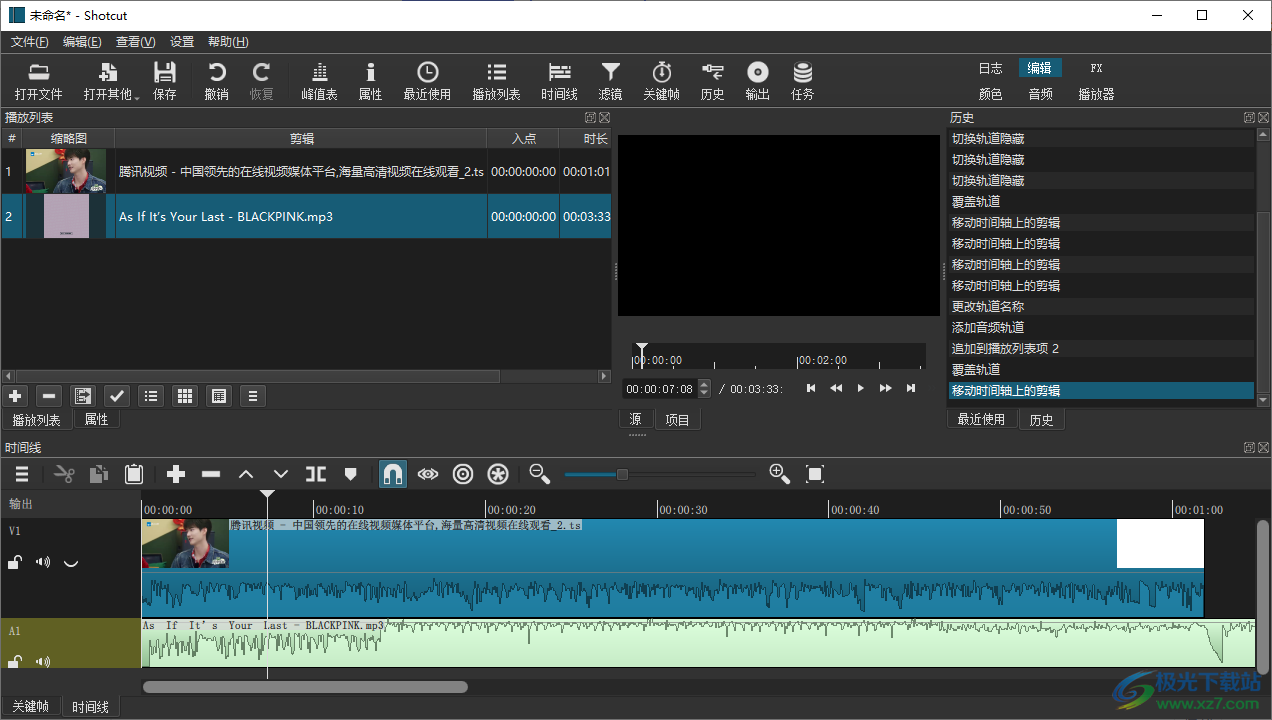
方法步骤
1.当我们进入到shotcut之后,你可以查看到时间线上只有一个视频轨道来存放视频的,如图所示。
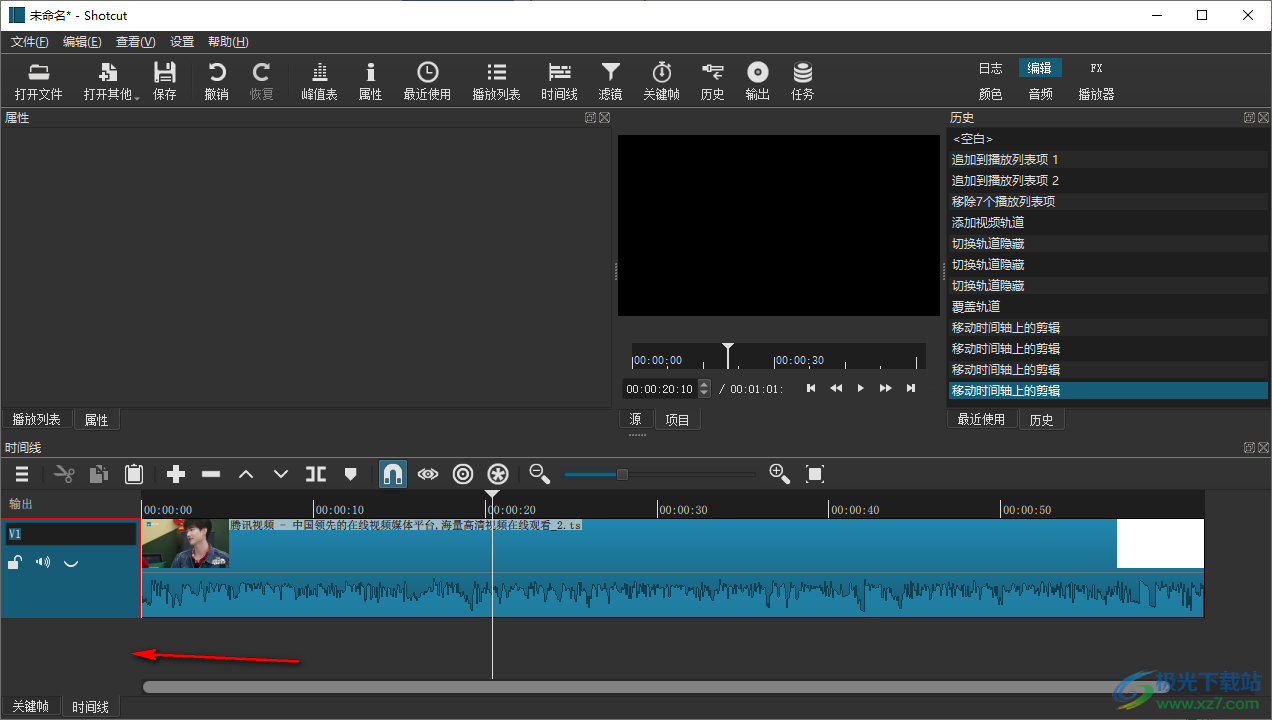
2.如果你想要添加音频轨道,那么将视频轨道前面的V1区域进行右键点击一下,选择【轨道操作】选项即可。
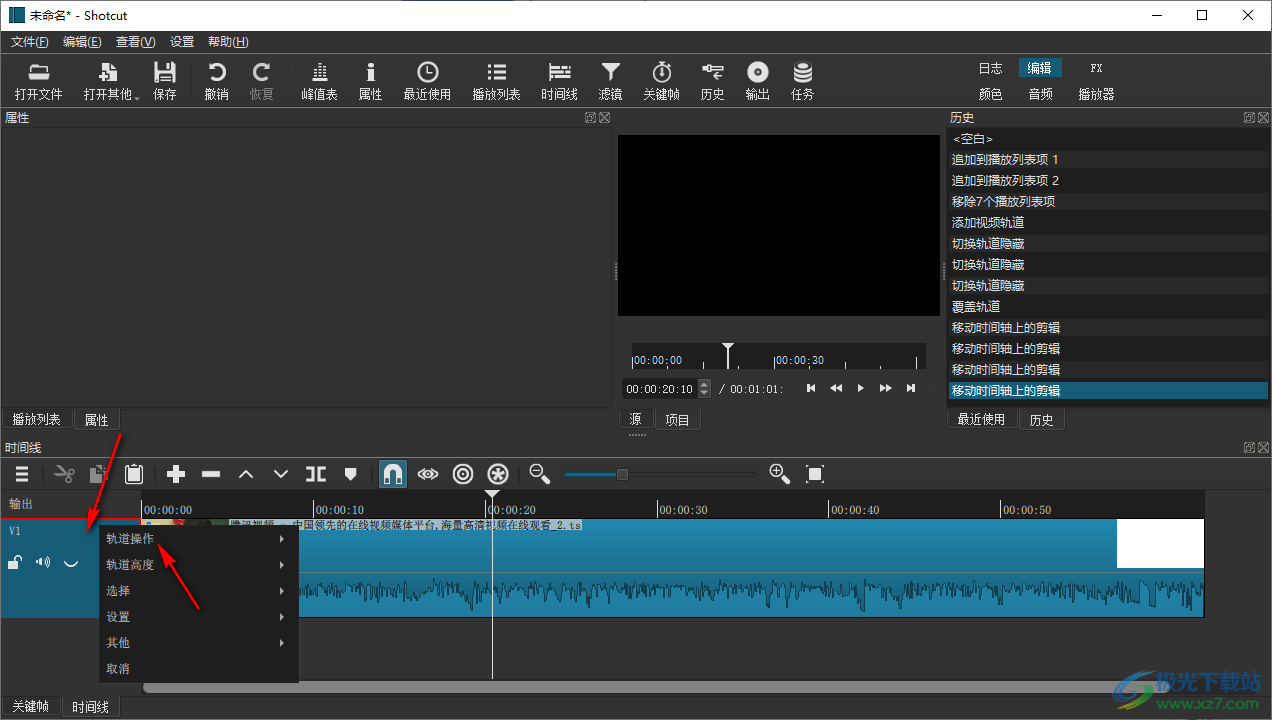
3.这时,在打开的子选项中再点击【添加音频轨道】这个选项即可添加,或者是直接按下快捷键Ctrl+U进行快速的添加也是可以的。
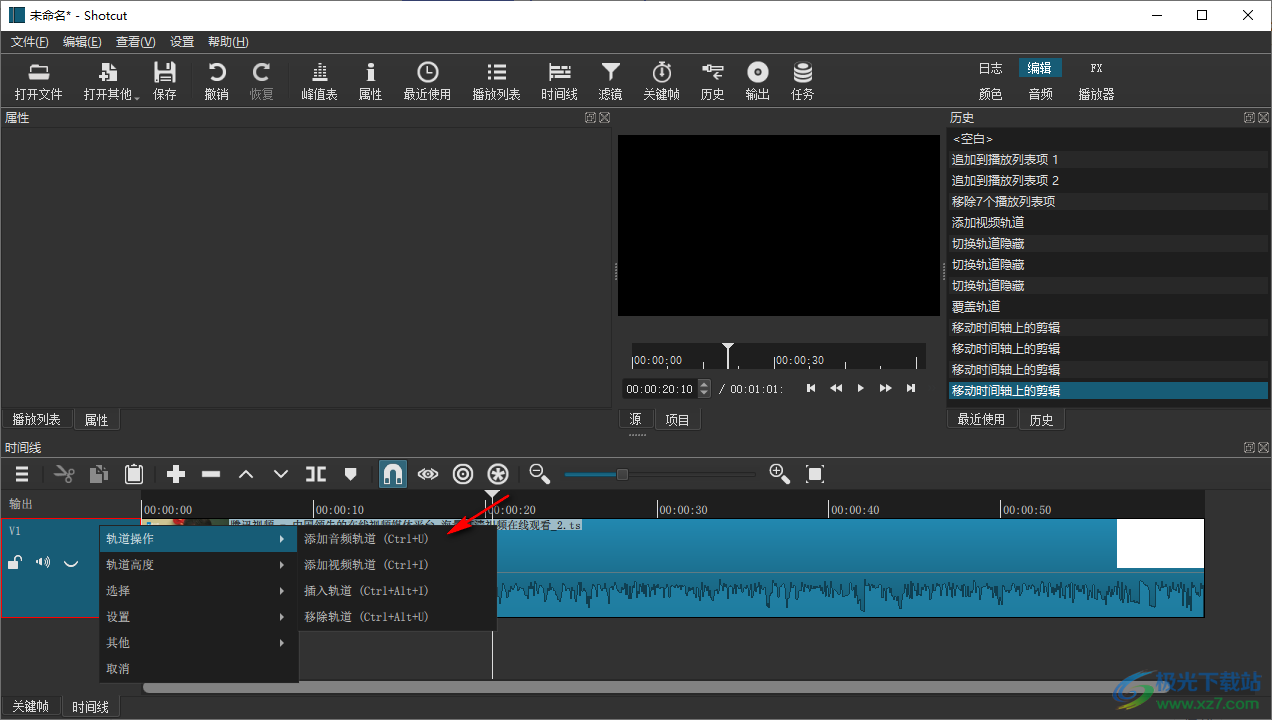
4.添加之后,你可以查看到下方就是显示出一个新的轨道出来。
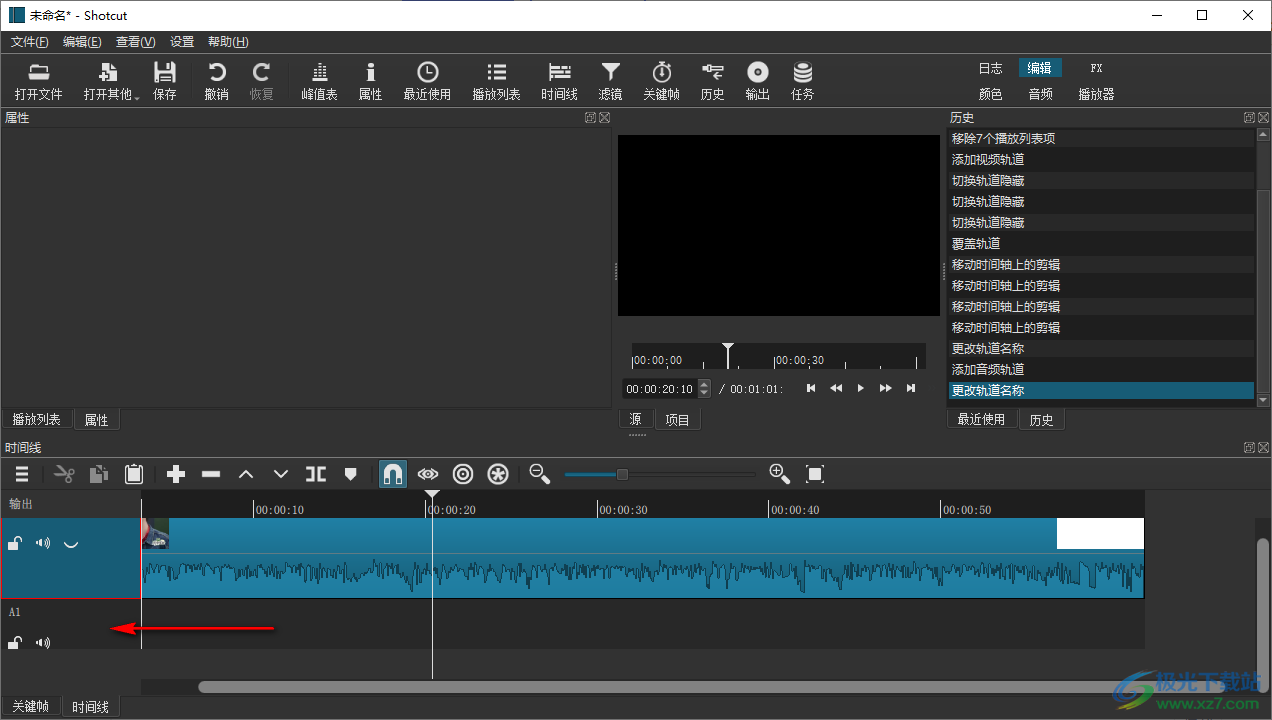
5.那么我们通过【打开文件】将音频文件添加进来,之后点击【+】图标,将音频文件添加到播放列表中,将播放列表中的音频拉动到下方的轨道上即可显示,如图所示。
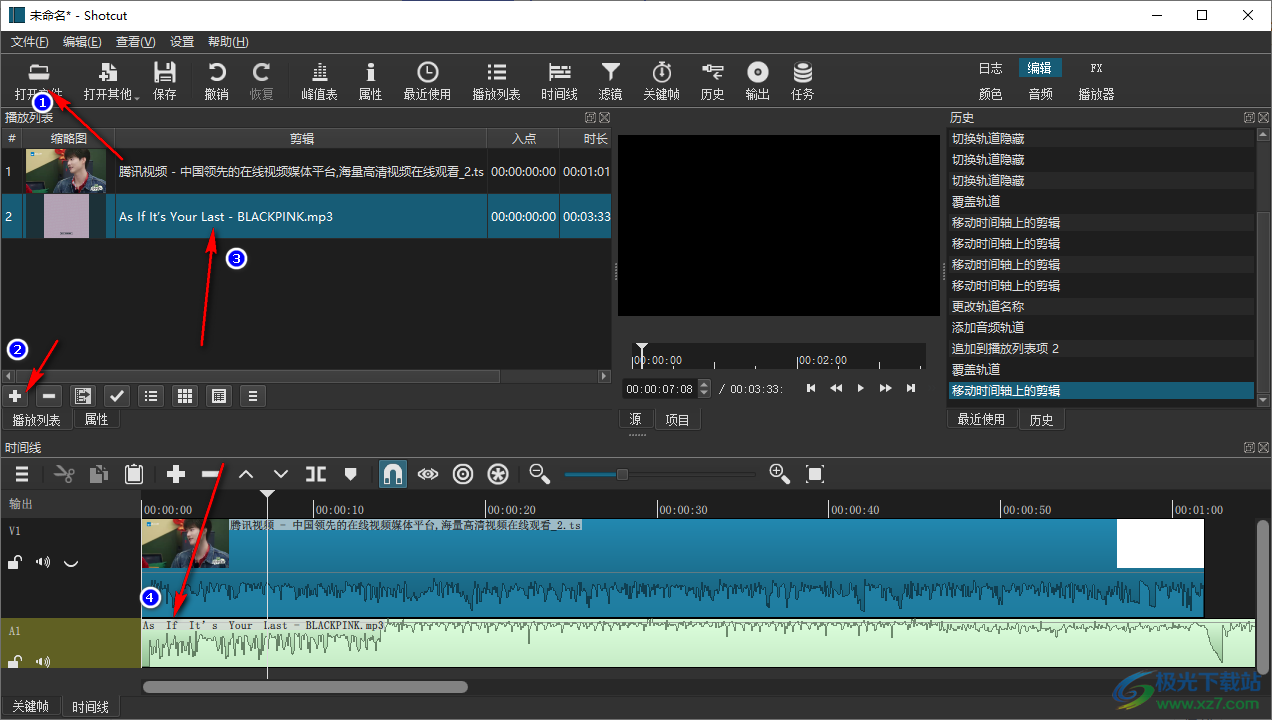
以上就是关于如何使用shotcut添加音频轨道的具体操作方法,有小伙伴表示自己不知道在哪里添加音频轨道,那么就可以参考一下小编分享的方法教程即可,添加了音频轨道,可以帮助自己对音频进行设置和修改,感兴趣的话可以操作试试。

大小:173 MB版本:v24.10.29环境:WinAll
- 进入下载
相关推荐
相关下载
热门阅览
- 1百度网盘分享密码暴力破解方法,怎么破解百度网盘加密链接
- 2keyshot6破解安装步骤-keyshot6破解安装教程
- 3apktool手机版使用教程-apktool使用方法
- 4mac版steam怎么设置中文 steam mac版设置中文教程
- 5抖音推荐怎么设置页面?抖音推荐界面重新设置教程
- 6电脑怎么开启VT 如何开启VT的详细教程!
- 7掌上英雄联盟怎么注销账号?掌上英雄联盟怎么退出登录
- 8rar文件怎么打开?如何打开rar格式文件
- 9掌上wegame怎么查别人战绩?掌上wegame怎么看别人英雄联盟战绩
- 10qq邮箱格式怎么写?qq邮箱格式是什么样的以及注册英文邮箱的方法
- 11怎么安装会声会影x7?会声会影x7安装教程
- 12Word文档中轻松实现两行对齐?word文档两行文字怎么对齐?
网友评论